- Autor Jason Gerald [email protected].
- Public 2023-12-16 11:39.
- E modifikuara e fundit 2025-01-23 12:46.
Privilegjet rrënjësore në telefonat Android ju japin më shumë akses në "brendësinë" e sistemit operativ. Me këto leje, mund ta personalizoni telefonin tuaj më thellë. Fatkeqësisht, për shkak se ka shumë lloje, nuk ka asnjë mënyrë për të hyrë në root që mund të përdoret për të gjitha llojet e telefonave Android. Për të filluar procesin e rrënjosjes, do t'ju duhet të shkarkoni programin e duhur për telefonin tuaj (dhe përgjithësisht i disponueshëm vetëm për Windows), të aktivizoni opsionin e korrigjimit USB në telefon dhe të konfiguroni drejtuesin USB në kompjuter. Para se të bëni procesin e rrënjosjes, mos harroni të bëni kopje rezervë të të dhënave në telefonin tuaj.
Hapi
Metoda 1 nga 4: Qasja rrënjësore në telefonin Samsung Galaxy S/Edge
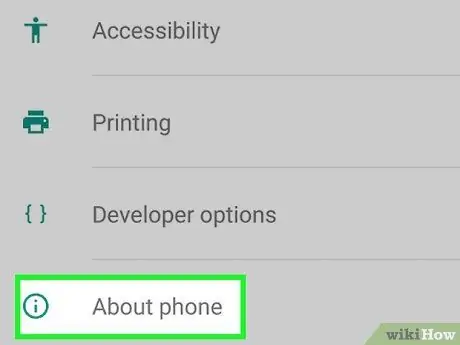
Hapi 1. Hapni menunë Cilësimet në telefonin tuaj, më pas prekni opsionin "Rreth" në fund të ekranit
Shënim: Hapat në këtë artikull janë shkruar posaçërisht për Galaxy S7 dhe S7 Edge, por mund të jeni në gjendje të provoni në telefonat e vjetër Galaxy S. Thjesht duhet të shkarkoni skedarin CF Auto Root që i përshtatet llojit të telefonit tuaj
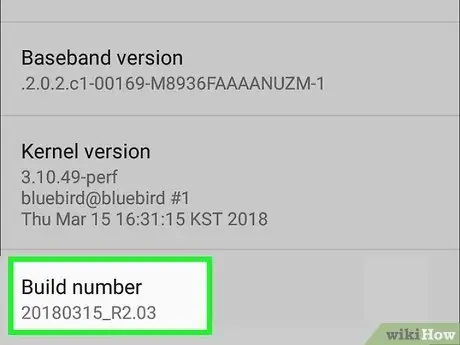
Hapi 2. Prekni hyrjen "Build Number" 7 herë për të aktivizuar opsionet e zhvilluesit në telefon

Hapi 3. Kthehuni te ekrani i Cilësimeve, më pas prekni "Zhvilluesi"
Kjo meny do të shfaqet pasi të aktivizoni opsionet e zhvilluesit. Brenda kësaj menyje, ju mund të përdorni funksionet e korrigjimit dhe opsionet e tjera të zhvillimit që përgjithësisht janë të kyçura.
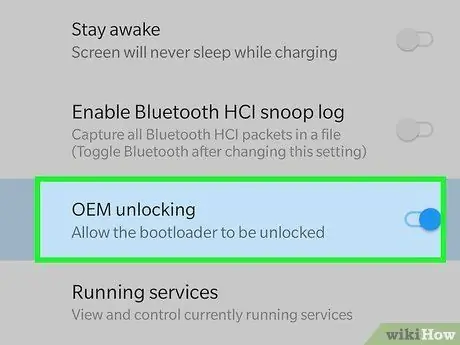
Hapi 4. Zgjidhni "OEM Hape", Ky opsion ju lejon të filloni procesin e rrënjosjes
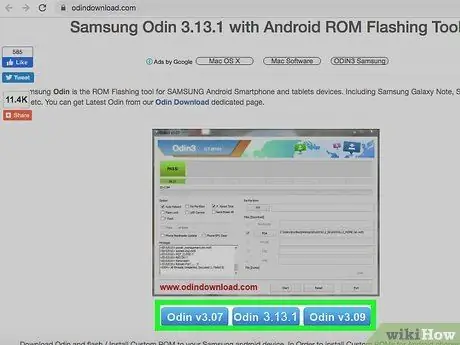
Hapi 5. Instaloni dhe hapni Odin në kompjuterin tuaj
Ky program i cili është i disponueshëm vetëm për Windows është krijuar për të kryer procesin e rrënjosjes.
Mund të përdorni Odin për të çrrënjosur aksesin në telefonat e vjetër, siç është Galaxy S6, por prapë do t'ju duhet të gjeni skedarin e duhur autoroot
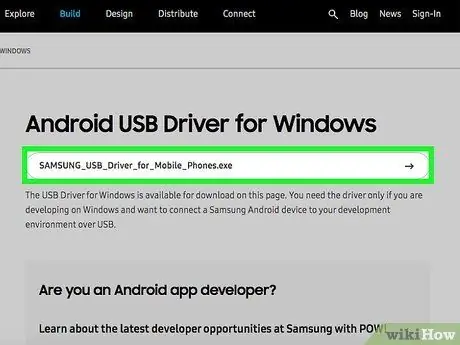
Hapi 6. Shkarkoni dhe mos instaloni asnjë Samsung USB Driver në mënyrë që të përdorni opsionin e korrigjimit USB në kompjuter
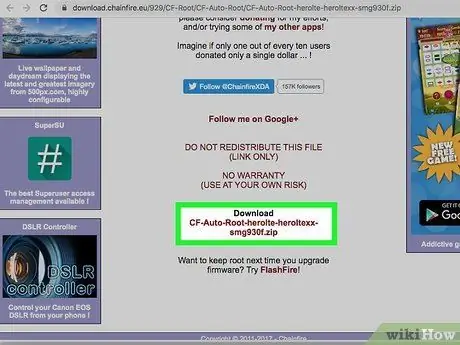
Hapi 7. Shkarkoni dhe ekstraktoni skedarin autoroot të Chainfire për S7 ose S7 Edge.
Klikoni me të djathtën në skedarin ZIP të shkarkuar, pastaj klikoni "Ekstrakt". Do të shihni një skedar me shtesën.tar.md5.
Nëse doni të rrënjosni një Galaxy S më të vjetër, gjeni skedarin autoroot për telefonin tuaj në faqen CF Autoroot. Sigurohuni që keni zgjedhur skedarin e duhur të autoroot për të parandaluar dëmtimin e telefonit tuaj

Hapi 8. Shtypni dhe mbani butonat Home, Power dhe Volume down në telefon në të njëjtën kohë
Pas një kohe, telefoni do të hyjë në modalitetin e shkarkimit.

Hapi 9. Pasi Odin është i hapur dhe telefoni është në modalitetin Shkarkim, lidheni telefonin me kompjuterin me një kabllo USB
Odin do të shfaqë një mesazh "Mesazh i shtuar", që tregon se telefoni është i lidhur.
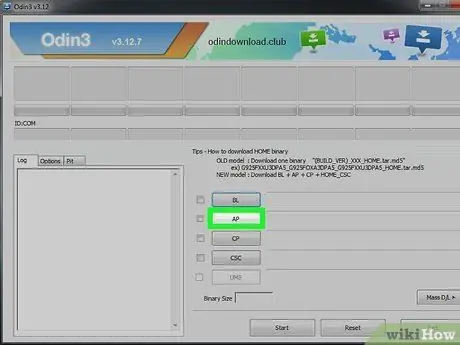
Hapi 10. Klikoni "AP"
Do t'ju kërkohet të zgjidhni një skedar.
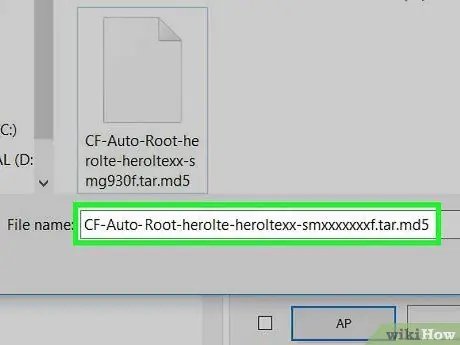
Hapi 11. Zgjidhni skedarin autoroot me shtesën.tar.md5
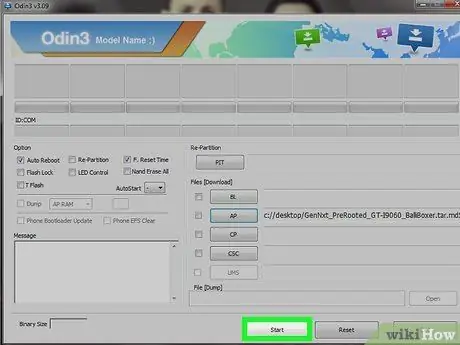
Hapi 12. Klikoni Start
Procesi i rrënjosjes do të fillojë. Pasi të jetë bërë, telefoni do të riniset dhe do të hyjë në sistemin Android si zakonisht.
Metoda 2 nga 4: Qasja në Root në Nexus Phone

Hapi 1. Ndizni telefonin dhe lidheni atë me kompjuterin përmes USB
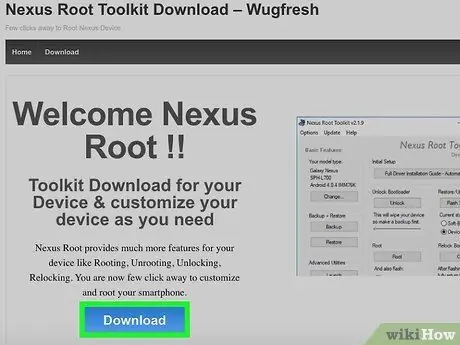
Hapi 2. Instaloni dhe hapni Nexus Root Toolkit në kompjuterin tuaj
Ky program mund të përdoret për të zhbllokuar bootloader dhe për të hyrë në rrënjë në çdo pajisje Nexus. Kur filloni programin, do t'ju kërkohet të zgjidhni llojin e telefonit tuaj dhe versionin Android.
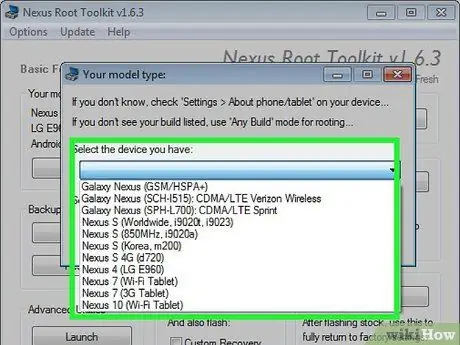
Hapi 3. Zgjidhni llojin e telefonit nga menyja zbritëse
Nëse nuk jeni të sigurt për llojin e telefonit, prekni "Cilësimet> Rreth telefonit". Lloji i telefonit do të shfaqet në kolonën "Numri i modelit"
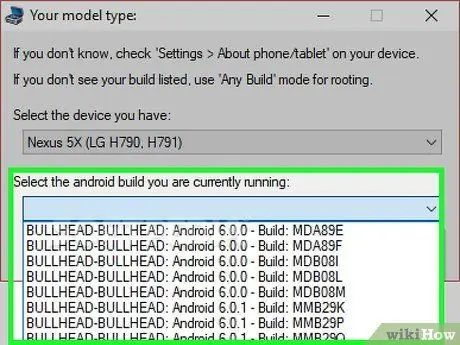
Hapi 4. Zgjidhni versionin Android të përdorur nga menyja e dytë rënëse
Nëse nuk jeni të sigurt se cilin version të Android po përdorni, prekni "Cilësimet> Rreth telefonit". Lloji i telefonit do të shfaqet në kolonat "Versioni Android" dhe "Ndërto numrin"
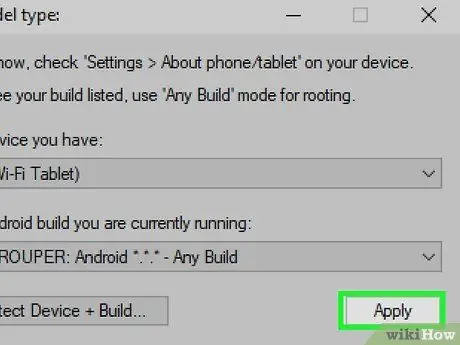
Hapi 5. Kliko Apliko
Do të shihni një udhëzues të detajuar për të aktivizuar korrigjimin e USB.
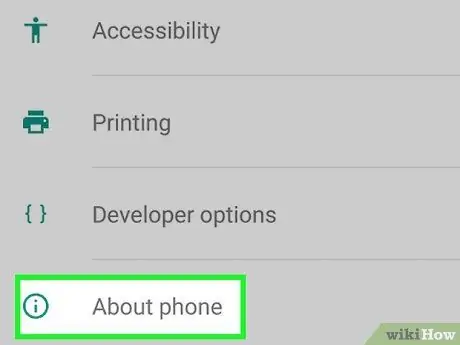
Hapi 6. Shkoni te aplikacioni Cilësimet në pajisjen tuaj, pastaj zgjidhni "Rreth telefonit" në fund të ekranit
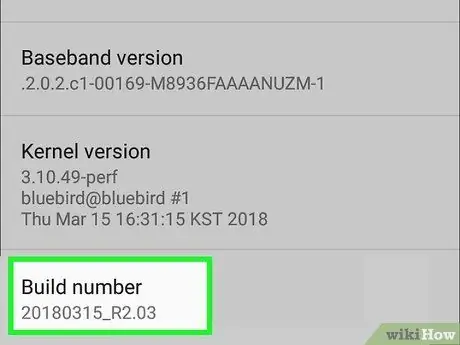
Hapi 7. Prekni hyrjen "Ndërto numrin" në fund të ekranit 7 herë
Pas kësaj, do të merrni një mesazh që opsionet e zhvilluesit janë aktivizuar.
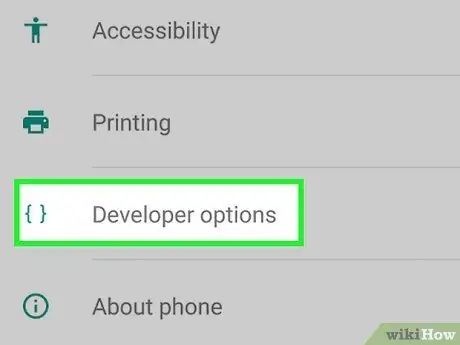
Hapi 8. Kthehuni te ekrani i Cilësimeve, më pas prekni "Zhvilluesi"
Kjo meny do të shfaqet pasi të aktivizoni opsionet e zhvilluesit. Brenda kësaj menyje, mund të hyni në funksionet e korrigjimit dhe opsionet e tjera të zhvillimit që përgjithësisht janë të kyçura.
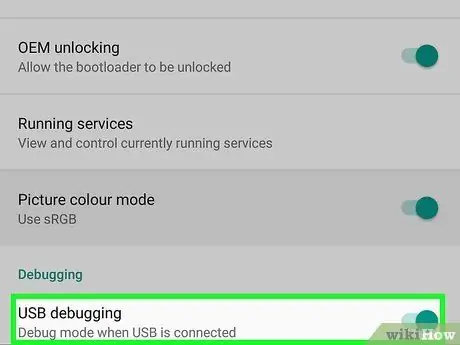
Hapi 9. Zgjidhni "USB Debugging", më pas prekni "OK"
Do të shihni një dritare që kërkon qasje në korrigjim nga kompjuteri.
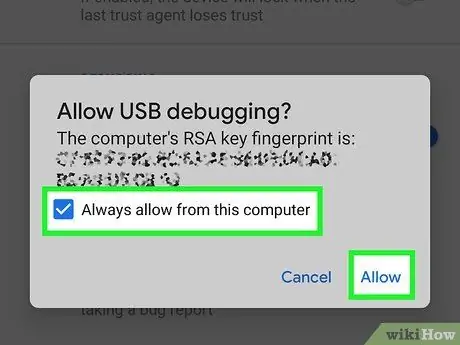
Hapi 10. Zgjidhni "Lejo gjithmonë nga ky kompjuter" pastaj trokitni lehtë mbi "OK"
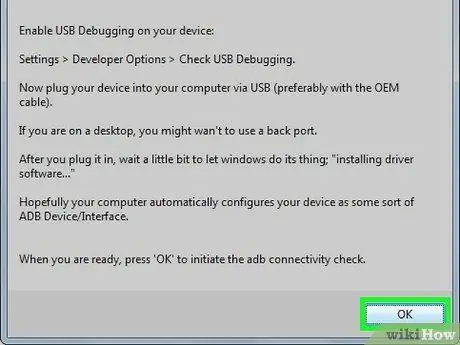
Hapi 11. Klikoni "OK" në dritaren e magjistarit në Nexus Root Toolkit
Programi do të zbulojë varësitë e nevojshme për të zhbllokuar qasjen rrënjësore në telefon.
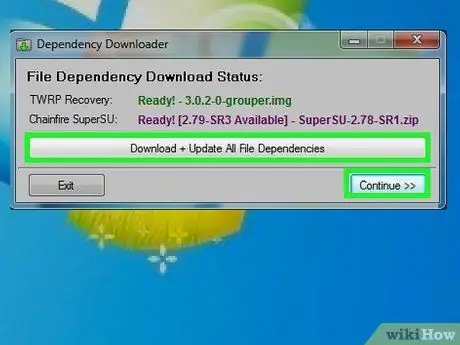
Hapi 12. Klikoni "Shkarkoni + Përditësoni të gjitha Varësitë e Skedarëve", pastaj klikoni "Vazhdo"
Varësitë e kërkuara do të shkarkohen dhe ju do të çoheni në ndërfaqen kryesore të Nexus Root Toolkit.
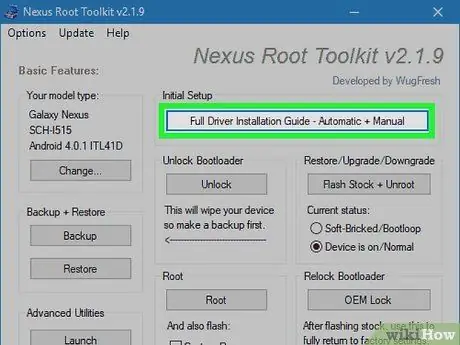
Hapi 13. Klikoni "Udhëzuesi i plotë i instalimit të shoferit" për të parë udhëzuesin e instalimit të shoferit
Hapat për instalimin e drejtuesit do të ndryshojnë në varësi të cilësimeve të kompjuterit tuaj. Ju do të duhet të hiqni drejtuesin e vjetër nëse keni lidhur një pajisje tjetër Android me kompjuterin tuaj më parë. Pas heqjes së drejtuesit të vjetër, Nexus Root Toolkit do të sugjerojë dhe sigurojë programin e duhur të instalimit të shoferit.
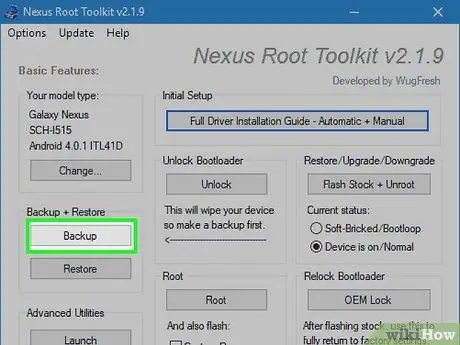
Hapi 14. Klikoni "Backup" për të rezervuar të dhënat (opsionale)
Në këtë ekran, do të shihni një menu për kopjimin e llojeve të ndryshme të të dhënave, të tilla si kontaktet, SMS dhe të dhënat e aplikacionit. Pasi të klikoni secilën buton, do të shihni një udhëzues specifik për rezervimin e atyre të dhënave.
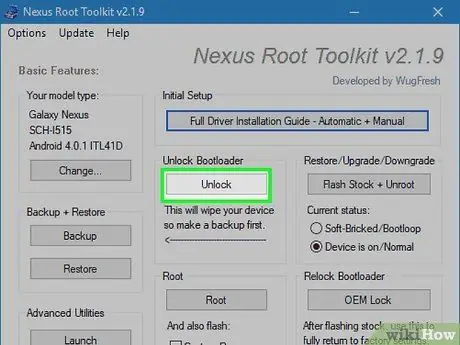
Hapi 15. Klikoni "Hape" për të zhbllokuar bootloader
Pasi të jetë zhbllokuar kyçja e ngarkuesit, mund të zhbllokoni aksesin rrënjësor në telefon. Ky hap do të fshijë të dhënat në telefon. Prandaj, duhet të bëni kopje rezervë të të dhënave tuaja para se të filloni.
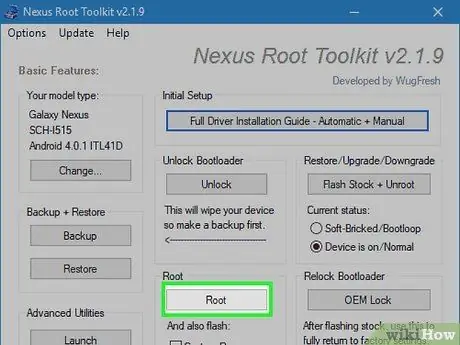
Hapi 16. Klikoni "Root"
Nexus Root Toolkit do të zhbllokojë qasjen rrënjësore në pajisjen tuaj dhe do të instalojë automatikisht aplikacionin SuperSU. Pasi të përfundojë ky proces, do të keni mundësi të hyni në rrënjën e telefonit.
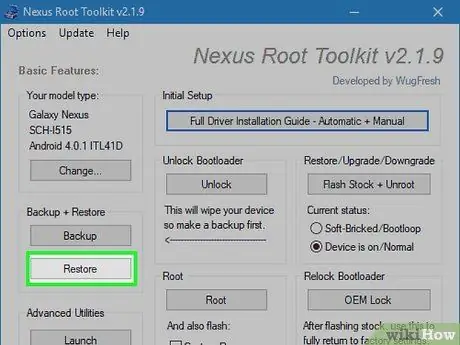
Hapi 17. Klikoni "Restore"
Do të shihni të njëjtat opsione të rimëkëmbjes së të dhënave si opsionet rezervë. Klikoni çdo opsion për të rivendosur të dhënat nga kopja rezervë që keni bërë.
Metoda 3 nga 4: Qasja në Root me WinDroid Toolkit
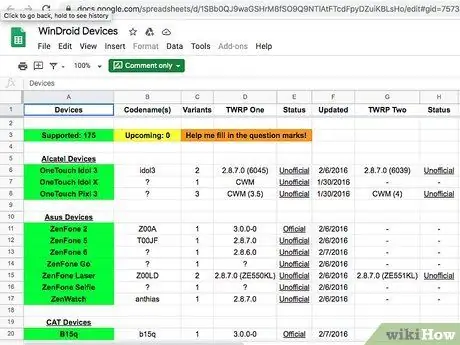
Hapi 1. Kontrolloni listën e pajtueshmërisë gid = 75731055 të pajisjeve për t'u siguruar që pajisja juaj është e pajtueshme me WinDroid Toolkit

Hapi 2. Lidheni telefonin me kompjuterin përmes USB
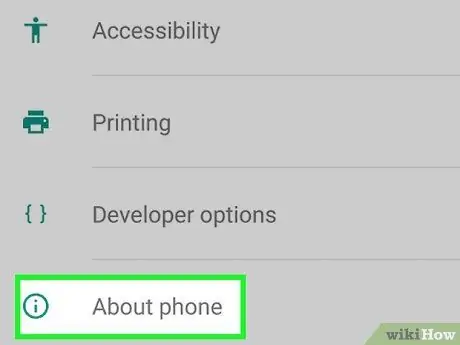
Hapi 3. Shkoni te aplikacioni Settings në pajisjen tuaj, pastaj zgjidhni "About Phone" në fund të ekranit
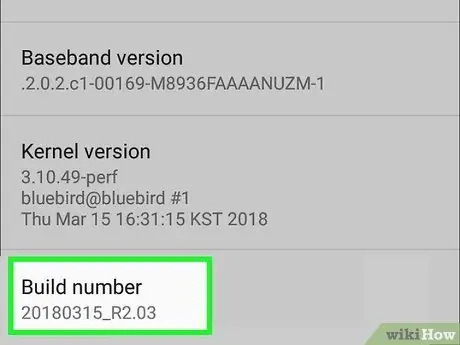
Hapi 4. Prekni hyrjen "Ndërto numrin" në fund të ekranit 7 herë
Pas kësaj, do të merrni një mesazh që opsionet e zhvilluesit janë aktivizuar.
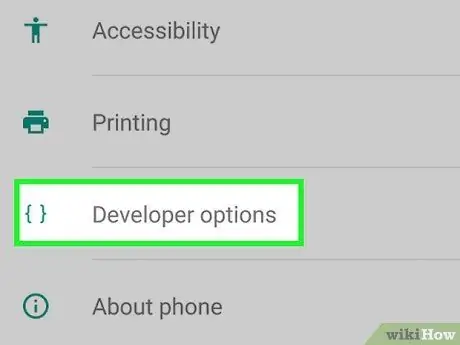
Hapi 5. Kthehuni te ekrani i Cilësimeve, më pas prekni "Zhvilluesi"
Kjo meny do të shfaqet pasi të aktivizoni opsionet e zhvilluesit. Brenda kësaj menyje, ju mund të përdorni funksionet e korrigjimit dhe opsionet e tjera të zhvillimit që përgjithësisht janë të kyçura.
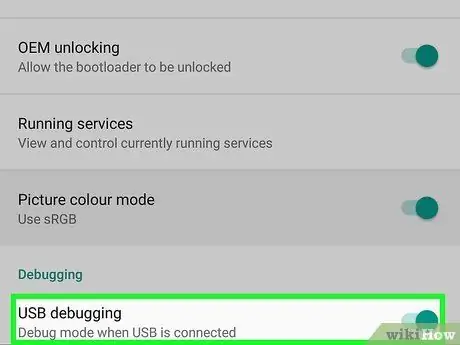
Hapi 6. Zgjidhni "USB Debugging", më pas prekni "OK"
Do të shihni një dritare që kërkon qasje në korrigjim nga kompjuteri.
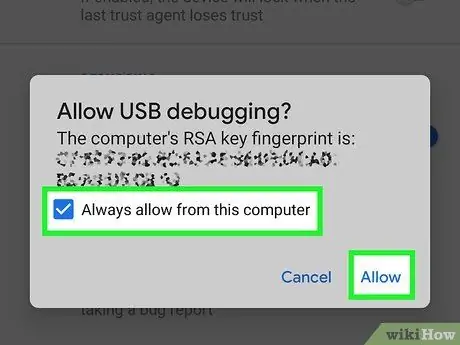
Hapi 7. Zgjidhni "Gjithmonë lejo nga ky kompjuter" pastaj trokitni lehtë mbi "OK"
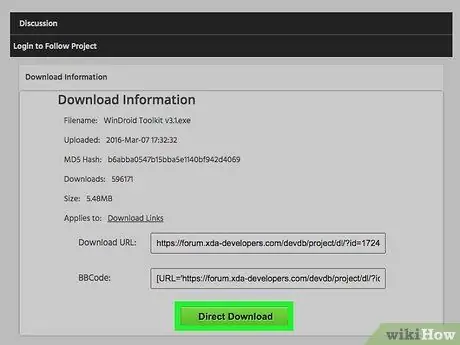
Hapi 8. Shkarkoni dhe hapni WinDroid Toolkit në kompjuterin tuaj
Pasi programi të hapet, do t'ju kërkohet të shkarkoni ADB nëse ADB nuk gjendet në kompjuter.
Aktualisht, WinDroid Toolkit është i disponueshëm vetëm për kompjuterët Windows
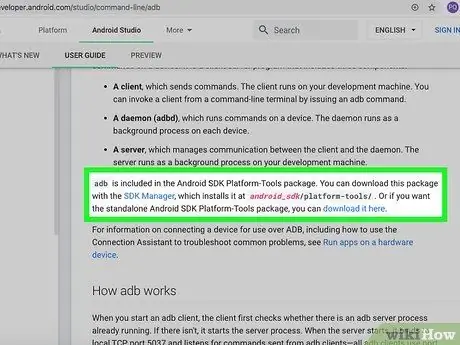
Hapi 9. Klikoni për të shkarkuar ADB (Android Debug Bridge)
Nëse ADB është instaluar tashmë në kompjuter, kjo kuti dialogu e kërkesës për shkarkim nuk do të shfaqet. Pas instalimit të ADB, do të shihni një listë të pajisjeve të mbështetura.

Hapi 10. Zgjidhni markën e telefonit
Do të shihni modelet e telefonit të mbështetur.
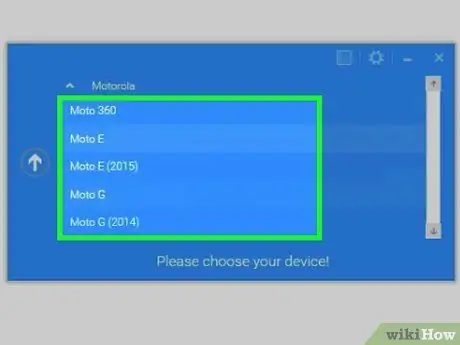
Hapi 11. Zgjidhni modelin e telefonit tuaj
Pas zgjedhjes së modelit të telefonit tuaj, WinDroid Toolkit do të shkarkojë imazhin e rimëkëmbjes dhe skedarin autoroot për telefonin tuaj. Pasi të përfundojë shkarkimi, do të çoheni në ekranin kryesor të programit.
Në këndin e poshtëm të majtë të dritares, do të shihni statusin tuaj në internet. Nëse lidhja juaj e internetit ka probleme gjatë ekzekutimit të programit, klikoni "Refresh" në këndin e poshtëm të djathtë të dritares për të rivendosur lidhjen
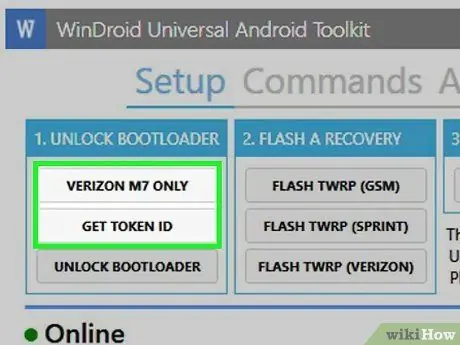
Hapi 12. Klikoni me radhë opsionet që shfaqen në kolonën "Hape Bootloader"
Butonat që shfaqen në këtë kolonë do të ndryshojnë në varësi të llojit të telefonit që keni. Për shembull, mund të shihni një buton "Kërko Shkyçjen" ose "Merr ID -në e Tokenit". WinDroid Toolkit do t'ju udhëheqë për të konfiguruar zhbllokimin e bootloader të telefonit tuaj.
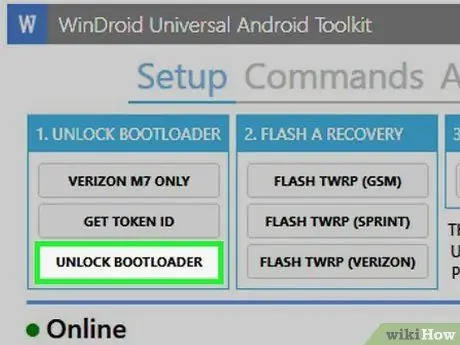
Hapi 13. Klikoni butonin "Hape Bootloader"
WinDroid Toolkit do të shkarkojë dhe ekzekutojë një program për të zhbllokuar ngarkuesin e telefonit.
Ky proces do të fshijë të gjitha të dhënat në telefon. Sigurohuni që të keni rezervuar të dhënat e dëshiruara para se të vazhdoni
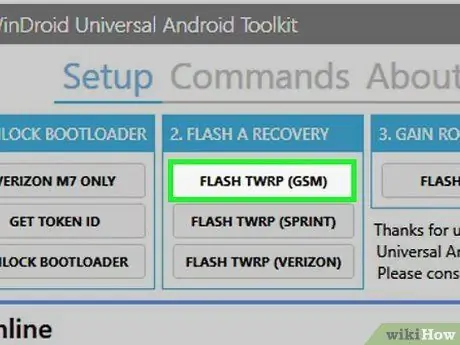
Hapi 14. Klikoni opsionin që shfaqet në seksionin "Rimëkëmbja e Flash"
Opsionet që shfaqen në këtë seksion do të ndryshojnë në varësi të llojit të telefonit tuaj. Për shembull, mund të shihni një opsion "Flash TWRP". Telefoni juaj do të riniset në modalitetin "fastboot" dhe një imazh "shërimi" do të instalohet në telefon. Pasi të keni mbaruar, do t'ju kërkohet të rindizni telefonin.
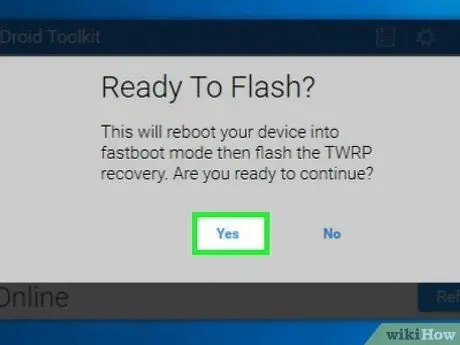
Hapi 15. Klikoni "Po" për të rinisur telefonin
WinDroid Toolkit do të rinisë telefonin përmes ADB.
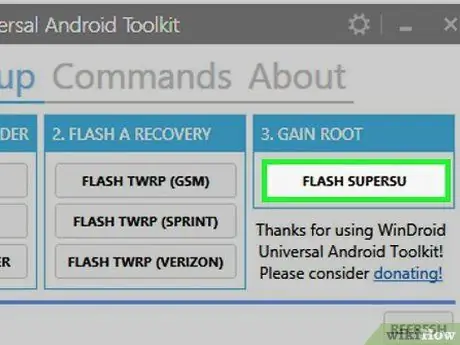
Hapi 16. Klikoni "Flash SuperSU" në kolonën "Gain Root"
Do të shihni një dritare për të konfirmuar veprimin e rrënjosjes.
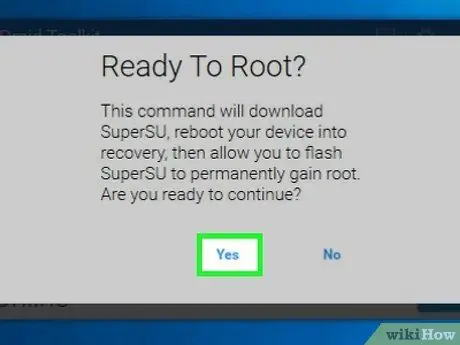
Hapi 17. Klikoni "Po"
WinRoot Toolkit do të transferojë skedarin autoroot SuperSU në telefonin tuaj dhe do të aktivizojë imazhin e rimëkëmbjes.
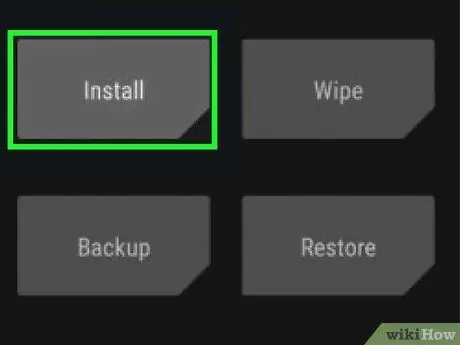
Hapi 18. Instaloni SuperSU nga modaliteti i rimëkëmbjes
Çelësat që duhet të përdorni mund të ndryshojnë në varësi të imazhit të rimëkëmbjes që telefoni juaj po përdor. Pasi të keni mbaruar, do të merrni një njoftim suksesi në WinDroid Toolkit dhe do t'ju kërkohet të rindizni telefonin tuaj.
Për shembull, nëse telefoni juaj përdor TWRP, shtypni "Install", pastaj zgjidhni skedarin SuperSU. Rrëshqitni butonin "Konfirmo Flash" për të aktivizuar SuperSU në telefon

Hapi 19. Rinisni telefonin
Pasi të përfundojë ky proces, do të keni mundësi të hyni në rrënjën e telefonit.
Metoda 4 nga 4: Qasja në Root në një telefon tjetër Android
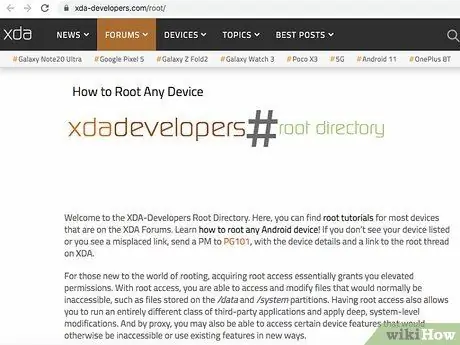
Hapi 1. Gjeni llojin e telefonit tuaj në forume XDA
Ky forum është i populluar nga zhvilluesit e Android të cilët gjithmonë kërkojnë mënyra për të hyrë në root në pajisje të ndryshme. Gjeni seksionin "Shko tek" në faqe, pastaj futni markën dhe modelin e telefonit tuaj për të gjetur një udhëzues rrënjosjeje për atë telefon.
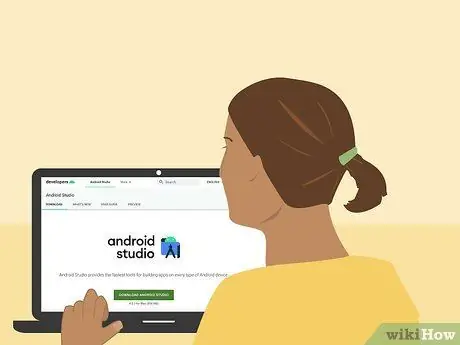
Hapi 2. Mësoni Android SDK (Kompleti i Zhvillimit të Softuerëve) dhe ADB (Android Debug Bridge).
Ky program me një ndërfaqe teksti kërkohet për të zhbllokuar ngarkuesin e ngarkimit dhe për të hyrë në rrënjë në telefonat më të rinj, të tillë si HTC 10 ose Moto X Pure.
Android SDK gjithashtu përdoret zakonisht për të çrrënjosur përmes kompjuterëve Mac OS
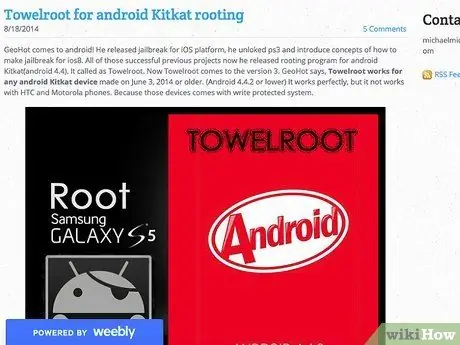
Hapi 3. Kryeni procesin e rrënjosjes me një program rrënjë me një klikim (siç është Towelroot ose FramaRoot) nëse përdorni një telefon të vjetër.
Aplikacioni mund të përdoret për të çrrënjosur telefonat me sistemin operativ Android 4.4 dhe më poshtë. Kontrolloni përputhshmërinë e telefonit tuaj duke vizituar faqet përkatëse të aplikacioneve.
Këshilla
- Edhe nëse telefoni juaj është i lidhur me një kompjuter gjatë procesit të rrënjosjes, rekomandohet që ta ngarkoni telefonin së pari para fillimit. Nëse bateria e telefonit mbaron gjatë procesit të rrënjosjes, sistemi i telefonit mund të dëmtohet.
- Shkarkoni dhe ekzekutoni aplikacionin "Root Checker" nga Dyqani Play për të siguruar që aksesi rrënjësor në telefon të jetë i hapur.
Paralajmërim
- Sigurohuni që programi që përdorni është i përshtatshëm për llojin dhe versionin e telefonit tuaj. Papajtueshmëria e programit të rrënjosjes me llojin e telefonit mund të bëjë që procesi i rrënjosjes të dështojë dhe telefoni juaj mund të vdesë plotësisht për shkak të tij.
- Zhbllokimi i ngarkuesit të ngarkuesit dhe qasja në rrënjë mund të anulojë garancinë e telefonit.
- Ju mund të mos jeni në gjendje të çrrënjosni në disa telefona, veçanërisht telefonat më të rinj. Sigurohuni që telefoni juaj të jetë plotësisht i rrënjshëm para se të përpiqeni ta rrënjosni atë. Nëse telefoni juaj nuk mund të jetë i rrënjosur dhe guxoni ta provoni, përveç humbjes së kohës, telefoni juaj gjithashtu mund të dëmtohet aksidentalisht.






